Dell服务器BIOS设置之欧阳歌谷创编.docx
《Dell服务器BIOS设置之欧阳歌谷创编.docx》由会员分享,可在线阅读,更多相关《Dell服务器BIOS设置之欧阳歌谷创编.docx(19页珍藏版)》请在冰豆网上搜索。
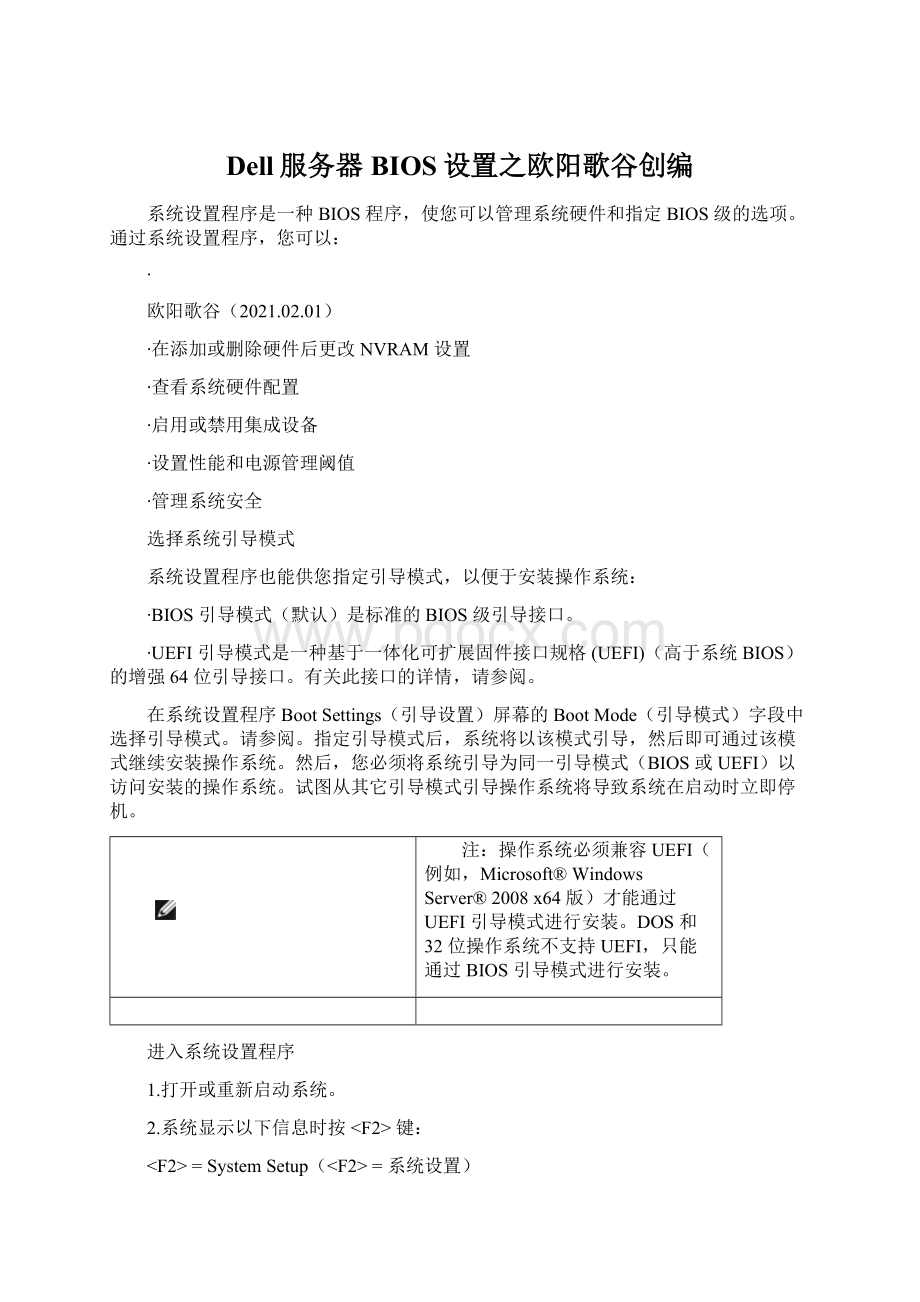
Dell服务器BIOS设置之欧阳歌谷创编
系统设置程序是一种BIOS程序,使您可以管理系统硬件和指定BIOS级的选项。
通过系统设置程序,您可以:
∙
欧阳歌谷(2021.02.01)
∙在添加或删除硬件后更改NVRAM设置
∙查看系统硬件配置
∙启用或禁用集成设备
∙设置性能和电源管理阈值
∙管理系统安全
选择系统引导模式
系统设置程序也能供您指定引导模式,以便于安装操作系统:
∙BIOS引导模式(默认)是标准的BIOS级引导接口。
∙UEFI引导模式是一种基于一体化可扩展固件接口规格(UEFI)(高于系统BIOS)的增强64位引导接口。
有关此接口的详情,请参阅。
在系统设置程序BootSettings(引导设置)屏幕的 BootMode(引导模式)字段中选择引导模式。
请参阅。
指定引导模式后,系统将以该模式引导,然后即可通过该模式继续安装操作系统。
然后,您必须将系统引导为同一引导模式(BIOS或UEFI)以访问安装的操作系统。
试图从其它引导模式引导操作系统将导致系统在启动时立即停机。
注:
操作系统必须兼容UEFI(例如,Microsoft® WindowsServer® 2008x64版)才能通过UEFI引导模式进行安装。
DOS和32位操作系统不支持UEFI,只能通过BIOS引导模式进行安装。
进入系统设置程序
1.打开或重新启动系统。
2.系统显示以下信息时按键:
=SystemSetup(=系统设置)
注:
系统会在激活USB键盘后才响应。
如果按键之前已开始载入操作系统,请让系统完成引导过程,然后重新启动系统并再试一次。
响应错误信息
如果引导系统时出现错误信息,请记录该信息。
有关此信息的说明和纠正错误的建议,请参阅。
注:
安装内存升级后,系统会在首次启动时显示一条消息,提示系统内存大小已更改,这属于正常情况。
使用系统设置程序导航键
键
操作
上箭头键或组合键
移至上一字段。
下箭头键或键
移至下一字段。
空格键、<+>键、键、左箭头键和右箭头键
滚动浏览字段中的设置。
在许多字段中,您还可以键入适当的值。
退出系统设置程序;如果对系统设置程序进行了更改,按该键将重新启动系统。
显示系统设置程序的帮助文件。
注:
对于大多数选项,您所做的任何更改都将被记录下来,但要等到重新启动系统后才能生效。
系统设置程序选项
主屏幕
图2-1. SystemSetupprogram(系统设置程序)主屏幕
注:
SystemSetupprogram(系统设置程序)的选项会根据系统配置发生变化。
注:
在以下几节中,SystemSetupprogram(系统设置程序)的默认设置将在各自选项下列出(如果有)。
选项
说明
SystemTime(系统时间)
设置系统内部时钟的时间。
SystemDate(系统日期)
设置系统内部日历的日期。
MemorySettings(内存设置)
显示与安装的内存相关的信息。
请参阅。
ProcessorSettings(处理器设置)
显示有关微处理器的信息(速率和高速缓存大小等)。
请参阅。
SATASettings(SATA设置)
请参阅。
BootSettings(引导设置)
请参阅。
IntegratedDevices(集成设备)
请参阅。
PCIIRQAssignment(PCIIRQ分配)
显示一个用于更改IRQ(已分配给PCI总线上的各个集成设备以及所有需要IRQ的已安装扩充卡)的屏幕。
SerialCommunication(串行通信)(默认设置为 Off[关])
请参阅。
EmbeddedServerManagement(嵌入式服务器管理)
请参阅。
PowerManagement(电源管理)
请参阅。
SystemSecurity(系统安全保护)
显示一个屏幕,用于配置系统密码和设置密码功能。
有关详情,请参阅、和。
KeyboardNumLock(键盘数码锁定)(默认设置为 On[开])
确定系统启动时是否激活101或102键键盘上的NumLock(数字锁定)模式(不适用于84键键盘)。
ReportKeyboardErrors(报告键盘错误)(默认设置为Report [报告])
启用或禁用POST期间的键盘错误报告功能。
对于连接了键盘的主机系统,请选择 Report(报告)。
如果选择 DoNotReport(不报告),则系统在POST期间将不会报告与键盘或键盘控制器有关的任何错误信息。
如果键盘已连接至系统,此设置不会影响键盘本身的操作。
F1/F2PromptonError(发生错误时F1/F2提示)(默认设置为 Enabled [已启用])
使系统可以在开机自测期间发生错误时暂停,使得用户能够查看滚动显示的正常开机自测期间被忽略的事件。
选择F1可继续;选择F2可进入系统设置程序。
小心:
如果将此选项设置为Disabled(已禁用),则系统在开机自测期间发生错误时不会停机。
系统事件记录中将显示并记录所有关键错误。
MemorySettings(内存设置)屏幕
选项
说明
SystemMemorySize(系统内存大小)
显示系统内存容量。
SystemMemoryType(系统内存类型)
显示系统内存类型。
SystemMemorySpeed(系统内存速度)
显示系统内存速度。
VideoMemory(视频内存)
显示视频内存容量。
SystemMemoryTesting(系统内存检测)(默认设置为Enabled [已启用])
指定系统内存检测是否在系统引导时运行。
选项为 Enabled(已启用)和 Disabled(已禁用)。
MemoryOperatingMode(内存运行模式)
如果系统安装了有效内存配置,则此字段将显示内存运行类型。
设置为 OptimizerMode(优化器模式)时,内存控制器彼此独立运行,以提高内存性能。
如果将此字段设置为 MirrorMode(镜像模式),则将启用内存镜像。
设置为AdvancedECCMode(高级ECC模式)时,两个控制器将组合成128位的模式,运行多位高级ECC。
有关内存模式的信息,请参阅。
注:
并非所有系统上都有 SpareMode(备用模式)选项。
NodeInterleaving(节点交错)(默认设置为Disabled[已禁用])
如果此字段为 Enabled(已启用),则安装对称内存配置时支持内存交错。
如果为 Disabled(已禁用),系统支持非一体化内存体系结构(NUMA)(非对称)内存配置。
ProcessorSettings(处理器设置)屏幕
选项
说明
64-bit(64位)
指定处理器是否支持64位扩展。
ClockSpeed(时钟速率)
显示处理器时钟速率。
BusSpeed(总线速率)
显示处理器总线速率。
LogicalProcessor(逻辑处理器)(默认设置为 Enabled [已启用])
对于支持多线程并行处理(SMT)技术的处理器,每个处理器内核可支持最多两个逻辑处理器。
如果将此字段设置为 Enabled(已启用),则BIOS报告两个逻辑处理器。
如果设置为 Disabled(已禁用),则BIOS仅监测一个逻辑处理器。
VirtualizationTechnology(虚拟化技术)(默认设置为 Disabled [已禁用])
注:
如果系统不运行虚拟化软件,请禁用此功能。
Enabled(已启用)允许虚拟化软件使用集成到处理器中的虚拟化技术。
ExecuteDisable(执行禁用)(默认设置为 Enabled [已启用])
启用或禁用执行禁用内存保护技术。
NumberofCoresperProcessor(每个处理器的核心数量)(默认为 All [全部])
如果设置为 All(全部),则启用每个处理器中的最大内核数。
TurboMode(Turbo模式)(默认设置为 Enabled [已启用])
如果处理器支持TurboBoost技术,则启用或禁用 TurboMode(Turbo模式)。
CStates(C状态)(默认设置为 Enabled [已启用])
设置为 Enabled(已启用)时,处理器在所有可用电源状态下均可操作。
Processor1Family-Model-Stepping(处理器1系列-型号-步进)
显示选定处理器的系列、型号和步进。
SATASettings(SATA设置)屏幕
选项
说明
EmbeddedSATA(嵌入式SATA)(默认设置为 ATAMode [ATA模式])
ATAMode(ATA模式)启用集成SATA控制器。
Off(关闭)禁用控制器。
PortA(端口A)(默认设置为 Auto [自动])
Auto(自动)启用连接至SATA端口A的设备的BIOS支持。
Off(关闭)禁用设备的BIOS支持。
PortB(端口B)(默认设置为 Off [关])
Auto(自动)启用连接至SATA端口B的设备的BIOS支持。
Off(关闭)禁用设备的BIOS支持。
PortC(端口C)(默认设置为 Off [关])
Auto(自动)启用连接至SATA端口C的设备的BIOS支持。
Off(关闭)禁用设备的BIOS支持。
PortD(端口D)(默认设置为 Off [关])
Auto(自动)启用连接至SATA端口D的设备的BIOS支持。
Off(关闭)禁用设备的BIOS支持。
PortE(端口E)
Auto(自动)启用连接至SATA端口E的设备的BIOS支持。
Off(关闭)禁用设备的BIOS支持。
BootSettings(引导设置)屏幕
选项
说明
BootMode(引导模式)(默认设置为 BIOS)
小心:
如果操作系统不是在同一种引导模式下安装,则切换引导模式会阻止系统引导。
如果系统操作系统支持统一可扩展固件接口,则可将此选项设置为UEFI。
将此字段设置为 BIOS 允许与非UEFI操作系统兼容。
注:
将此字段设置为 UEFI 会禁用 BootSequence(引导顺序)、Hard-DiskDriveSequence(硬盘驱动器顺序) 和 USBFlashDriveEmulationType(USB快擦写驱动器仿真类型)字段。
BootSequence(引导顺序)
如果 BootMode(引导模式)设置为 BIOS,此字段将告知操作系统启动时需要的文件位置。
如果BootMode(引导模式)设置为 UEFI,您可以通过重新引导系统并按F11(有提示)访问UEFIBootManager公用程序。
Hard-DiskDriveSequence(硬盘驱动器顺序)
确定在系统启动过程中BIOS将尝试从硬盘驱动器进行引导的顺序。
USBFlashDriveEmulationType(USB快擦写驱动器仿真类型)(默认设